بسم الله الرحمن الرحيم
برنامج
التعريب ResHacker
مادة تعريب
الحاسبات 484
مواد محاضرتي
برنامج التعريب ResHacker
فريق
البحر

الطالب :بدر بن سليمان الجوير
الرقم / 211929
10 December 2006
تحدثت في المحاظرة عن هذه النقاط:
·
عن البرنامج.
·
شرح نظري.
·
شرح عملي.
![]() عن البرنامج:
عن البرنامج:
·
البرنامج سهل للغاية, و ليس فيه أي تعقيد , بحيث يمكن
لأي شخص إستخدامه سواءاً كان ذا خبرة أو لم يكن.
·
البرنامج خفيف السعة , حيث أن سعته هي 861 كيلو بايت, و
هو من البرامج التي لا تحتاج إلى تثبيت من أجل إستخدامها بل يمكن إستخدامه فوراً و
ذلك بظغط زر الفأرة مرتين على أيقونة البرنامج.
·
طريقة عمل البرنامج:
1)
يقوم البرنامج بإستعراض الملفات التنفيذية للبرنامج
المٌختار (المراد تعريبه).
2)
يتيح البرنامج للمستخدم بأن يغير في هذه الملفات و هي
ملفات اللغة في البرنامج , بحيث يحولها للغة التي يريد.
3)
يحفظ التغيرات التي حدثت و يضيفها إلى البرنامج و تكتب
فوق الملفات السابقة و تلغيها , بحيث تكون الملفات الجديدة المعدّلة هي الرسميّة
في البرنامج.
·
شرح نظري:
![]() في البداية عرضت
أيقونة البرنامج و هي كالتالي:
في البداية عرضت
أيقونة البرنامج و هي كالتالي:
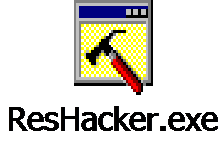
![]() بعد ذلك عرضت
شكل البرنامج بعد الضغط على هذه الأيقونة مرّتين, و هي كالتتالي:
بعد ذلك عرضت
شكل البرنامج بعد الضغط على هذه الأيقونة مرّتين, و هي كالتتالي:
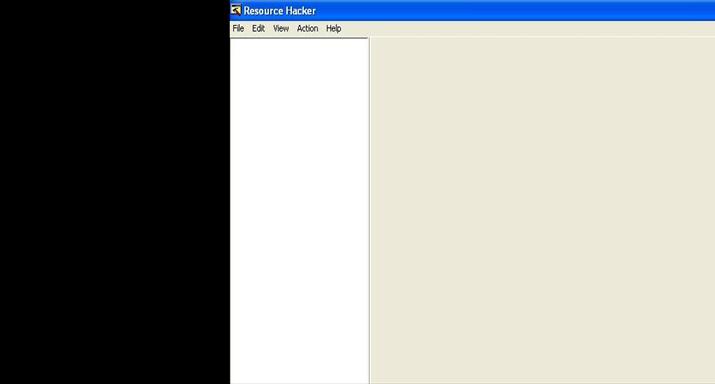
![]() بعد ذلك وضحت
أنه يجب إختيار برنامج لتعريبة و ذلك عن طريق قائمة file ثم open
ستظهر هذه النافذة:
بعد ذلك وضحت
أنه يجب إختيار برنامج لتعريبة و ذلك عن طريق قائمة file ثم open
ستظهر هذه النافذة:
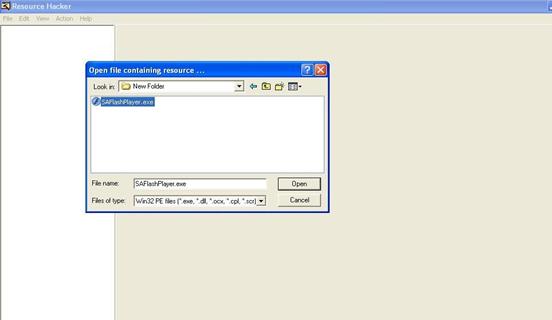
![]() بعد إختيار البرنامج , ستظهر هذه النافذة:
بعد إختيار البرنامج , ستظهر هذه النافذة:
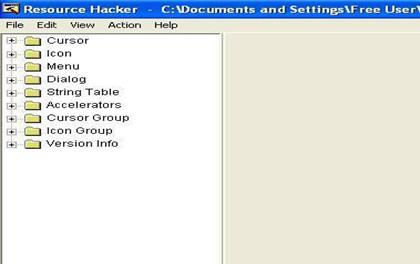
![]() بعد ذلك بيّنت
أنه كل ما علينا تغييره هو قائمتي menu
و Dialog فقط , لأن الباقي لم يكن له علاقة في محاظرتي , فكانت القوائم
الأخري تُعني بتغيير الصور و أشكال الأيقونات التي في البرامج.
بعد ذلك بيّنت
أنه كل ما علينا تغييره هو قائمتي menu
و Dialog فقط , لأن الباقي لم يكن له علاقة في محاظرتي , فكانت القوائم
الأخري تُعني بتغيير الصور و أشكال الأيقونات التي في البرامج.
![]() بعد ذلك تحدثت
عن تغيير قائمة menu حيث قلت:
بعد ذلك تحدثت
عن تغيير قائمة menu حيث قلت:
·
أدخل على قائمة menu
·
أدخل على الملف الأول.
·
أختر السكربت رقم 1033 و هو السكربت الخاص باللغة
الإنجليزيّة و التي نتقنها جميعاً, و ذلك كي نستطيع أن نعرف الكلمات التي يجب
تغييرها.
الشكل التالي يوضح ذلك :
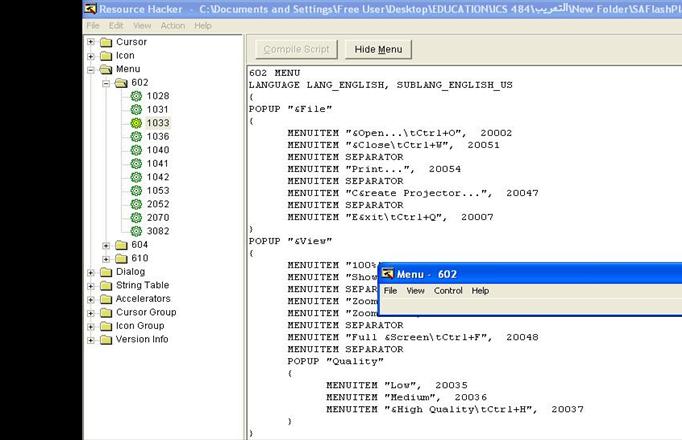
![]() بعد ذلك بيّنت أنه في هذه المرحلة يتم تغيير
اللغة من خلال الكود الظاهر في السكربت , يتم تغيير ما بين علامات التنصيص و هي
أسماء القوائم فيتم تغيير file إلى ملف و view إلى رؤية و الباقي على نفس السياق , بعد إحداث
هذا التغيير سيكون الزر compile
script _الذي في الأعلى- متاحاً ,
أضغط على هذا الزر لترى التغييرات التي أجريتها لهذا البرنامج
بعد ذلك بيّنت أنه في هذه المرحلة يتم تغيير
اللغة من خلال الكود الظاهر في السكربت , يتم تغيير ما بين علامات التنصيص و هي
أسماء القوائم فيتم تغيير file إلى ملف و view إلى رؤية و الباقي على نفس السياق , بعد إحداث
هذا التغيير سيكون الزر compile
script _الذي في الأعلى- متاحاً ,
أضغط على هذا الزر لترى التغييرات التي أجريتها لهذا البرنامج
الشكل التالي يوضح ذلك:
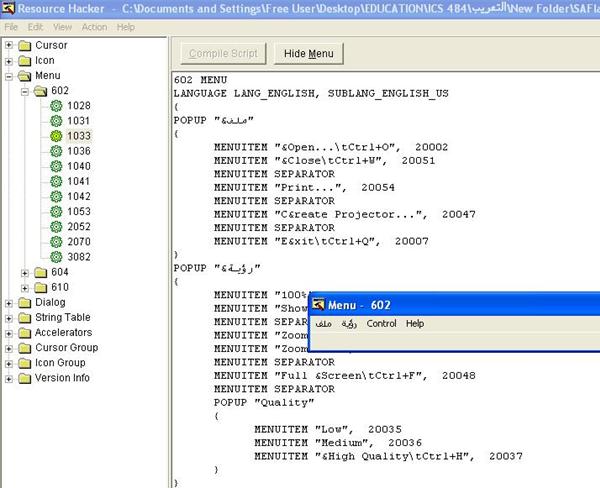
![]() بعد ذلك تحدّثت
عن تغيير قائمة Dialog
بعد ذلك تحدّثت
عن تغيير قائمة Dialog
·
و هي بنفس طريقة تغيير قائمة menu , قم بفتح الملف الأول في قائمة Dialog ثم قم بفتح السكربت الذي يحمل الرقم 1033 .
الشكل التالي يوضح ذلك :
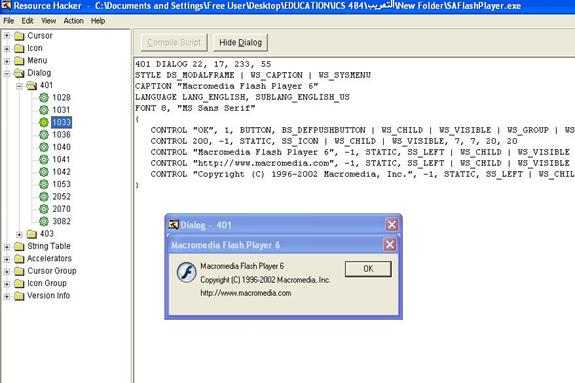
![]() بعد ذلك بيّنت
أنه بالضغط على أي مكان في المربع الحواري سيبيّن البرنامج مكان الأيقونة أو السطر
الذي إخترته.
بعد ذلك بيّنت
أنه بالضغط على أي مكان في المربع الحواري سيبيّن البرنامج مكان الأيقونة أو السطر
الذي إخترته.
الشكل التالي يبيّن
ذلك:
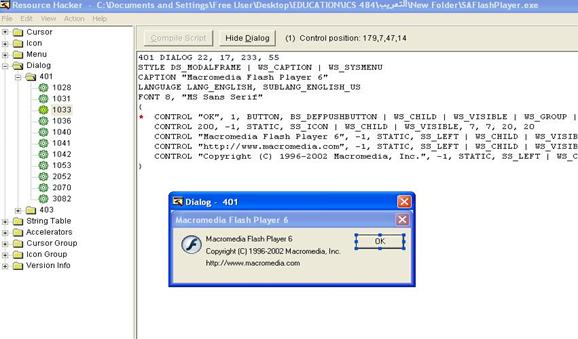
·
لاحظ بعد الضغط على الرز OK في داخل الزر , تحدد الزر , و وضعت علامة نجمة
حمراء بجانب كود هذا الزر , و ذلك لإيضاح مكان كود هذا الزر لتغييره.
·
طبعا يجب الحرص تغيير كافة الملفات الموجودة في القائمة Dialog و هذا يعني تغيير كافة السكربتات التي تحمل هذا
الرقم 1033 الموجود في الملفات التي في قائمة Dialog فقط.
![]() في النهاية
تحدثت عن كيفيّة حفظ ما قمت به من عمل:
في النهاية
تحدثت عن كيفيّة حفظ ما قمت به من عمل:
·
إذهب إلى قائمة File ثم إلى save as , إحفظ ما قمت بتعديلة على البرنامج الذي إخترته
في الأول.
الشكل التالي يوضح ذلك:
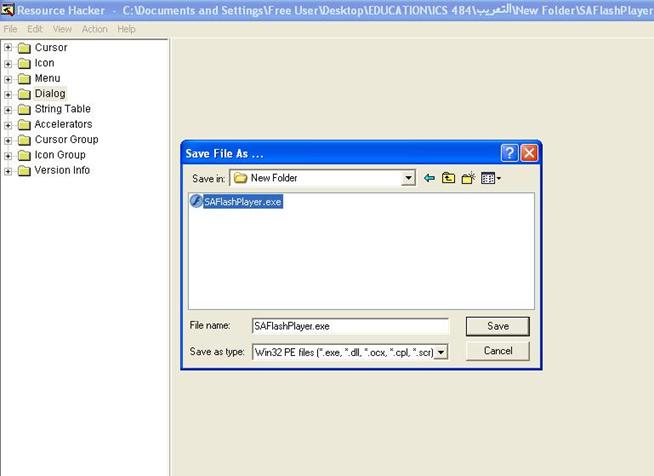
إضغط
على save ستظهر لك هذه النافذة :
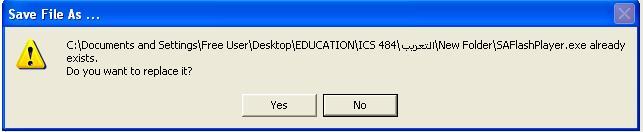
و
هي للتأكيد و التحذير بأنك بأنك سوف تحفظ على نفس الملف , أظغط على yes و بالتالي تكون قد عرّبت البرنامج.
ملاحظة هامّة / يجب حفظ التغييرات على نفس الملف , بدون
تغيير إسم الملف أو أي شي غيره , و ذلك لكي يتم الحفظ على نفس ملف البرنامج و
بالتالي تعريبه.
![]() بعد ذلك شرحت
هذا الشرح النظري شرحاً عملياً , حيث قمت بتنفيذ هذه الخطوات السابقة عملياً على
برنامج وهو Macromedia Flash
Player و بالتالي تكون الصورة قد
إتضحت و وصلت إلى الأذهان إن شاء الله.
بعد ذلك شرحت
هذا الشرح النظري شرحاً عملياً , حيث قمت بتنفيذ هذه الخطوات السابقة عملياً على
برنامج وهو Macromedia Flash
Player و بالتالي تكون الصورة قد
إتضحت و وصلت إلى الأذهان إن شاء الله.
![]() المراجع المستخدمة:
المراجع المستخدمة:
روابط
للمنتديات الحوارية و هذا واحد منها :
http://www.swalif.net/sforum1/showthread.php?t=126239
كذلك
بعض من مافي
محاظرتي أخذته من قائمة help التي في البرنامج نفسه.
![]() المشاكل التي واجهتني:
المشاكل التي واجهتني:
و لله الحمد
لم تواجهني مشاكل خلال تحضيري لهذه المحاضرة و ذلك لسهولة البرنامج و وضوح المراجع
, و لكن واجهتني مشكلة بسيطة و ذلك في فهم القوائم الأخرى التي يمكن تغييرها غير menu و Dialog
ففهمت بعضها و البعض الأخر
لم أستطع فهمه و لكن لو كان له علاقة بمحاظرتي لأضطررت لأن أبحث عنها جميعا و
أفهمها.
![]() الفوائد التي إستفدتها :
الفوائد التي إستفدتها :
الفوائد كثيرة منها :
·
أنني و بصراحة لم أكن أعلم بوجود مثل هذه البرامج
- برامج التعريب – إلا بعد
أن حضّرت لمحاضرتي , فلك أنت تعرف ما مدى إستفادتي من هذه المحاضره.
·
إستفدت من خلال فهمي لهذه المحاضره و بالتالي فهمي لهذا
البرنامج , بأنني حاولت أن أعرب العديد من البرامج و التي تعتبر مهمّة في عالم
الحاسوب , و قد نجحت في تعريب برنامج كامل و قد قمت بنشره في المنتديات الحواريّة
لتعم هذه الفائدة , و هذا أنا أعتبره ثمرة من ثمرات هذه المادّة.
·
إستفدت من خلال ألقائي , عوامل نفسيّة و هي زيادة الثقة
في النفس و ذلك بالخروج أمام الزملاء و المدرس و شرح موضوع لهم.
·
إستفدت أيضاً من خلال المحاضره , زيادة العلم و المعرفة
, حيث أنني أضطررت إلى البحث عن المعلومة المفيد و أضطررت إلى دراستها و فهمها
فهماً جيداً و ذلك من أجل إلقائها بشكل واضح و مفهوم , هذه الطريقة في التعلم –
إلقاء المحاضرات للطلاب – مفيدة لنا من جهتين , الأولى أننا نحرص بأن نتعلم
المعلومة حرصاً شديدا و ذلك من أجل إلقائها بشكل مفهوم و واضح, و الثانية أنه
بإلقائنا للمحاضرة نكون قد رسخنا فهمنا لموضوع المحاضره.
![]() ثلاثة أسئلة من نوع إختيار من المتعدد:
ثلاثة أسئلة من نوع إختيار من المتعدد:
س1/ ما هي القوائم التي يجب تغييرها عند إستخدام
برنامج ResHacker
لتعريب برنامج مّا ؟
أ) cursor و Icon
, ب ) menu و Dialog , ج )Icon group و version
Info .
الجواب
: ب
س2/ كم رقم
سكربت اللغة الإنجليزية التي يجب تغييرها عند تعريب البرامج بإستخدام برنامج ResHacker ؟
أ) 1028 , ب) 1041
, ج) 1033 , د) 2052
الجواب
: ج
س3/ صح أم خطأ
:
يحتاج برنامج ResHacker إلى تثبيته على الجهاز من أجل إستخدامه؟
الجواب
: خطأ